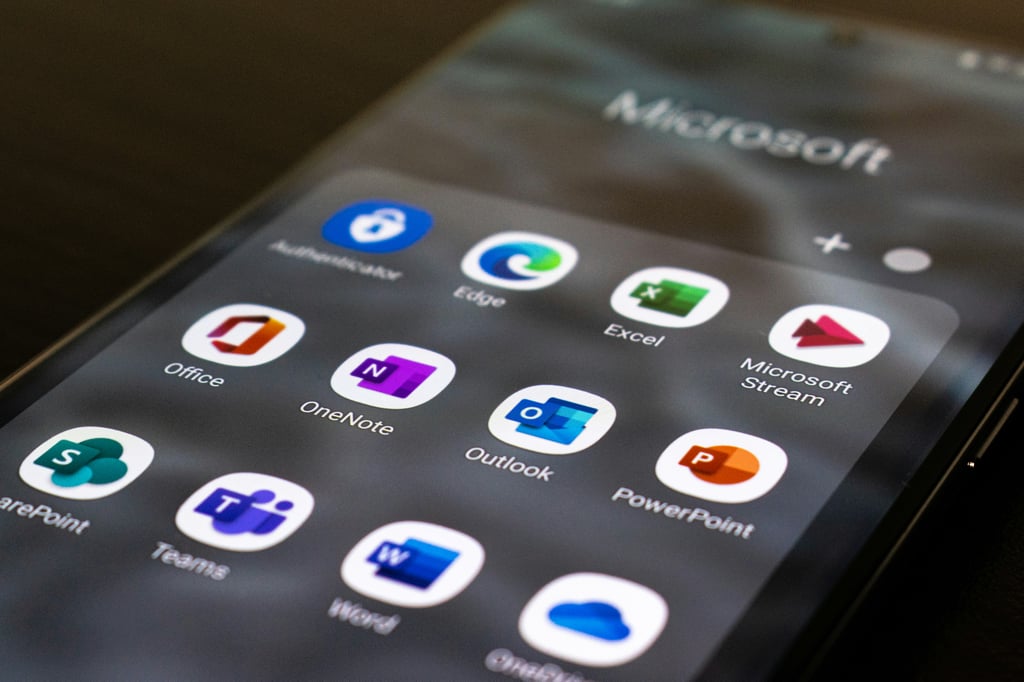En guide för hur du installerar Microsoft Authenticator-appen på din telefon.
Steg för att installera Microsoft Authenticator på din telefon
Följ dessa steg för att installera Microsoft Authenticator på din telefon:
1. Gå till App Store (för iPhone) eller Google Play Store (för Android) och sök efter Microsoft Authenticator.
2. Välj appen och klicka på 'Installera' eller 'Ladda ner'.
3. När nedladdningen är klar öppnar du appen från din startskärm.
4. Följ anvisningarna på skärmen för att konfigurera appen. Du kommer att bli ombedd att ange ditt Microsoft-konto och verifiera din identitet.
5. När du har konfigurerat appen kommer du att kunna använda den för att bekräfta din identitet när du loggar in på ditt Microsoft-konto och andra tjänster som stöder Microsoft Authenticator
Vad är Microsoft Authenticator?
Microsoft Authenticator är en app som används för att bekräfta din identitet när du loggar in på olika Microsoft-tjänster. Den ger en extra säkerhetsnivå genom att kräva tvåfaktorsautentisering, vilket innebär att du måste ange både ditt lösenord och verifiera din identitet genom appen.
Appen genererar en unik kod som du använder för att logga in på ditt Microsoft-konto eller andra tjänster som stöder Microsoft Authenticator. Den här koden ändras varje minut och kan inte återanvändas, vilket gör det svårt för obehöriga att komma åt ditt konto även om de har fått tag på ditt lösenord.
Klicka nedan för att ladda ner till din telefon!
APPSTORE (Apple)
GOOGLE PLAY (Android)